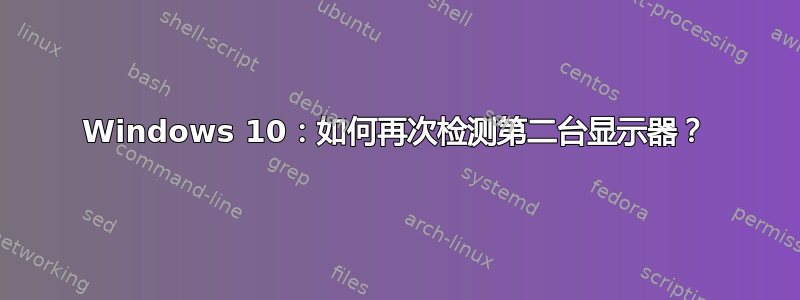
我的台式机上运行的是 Windows 10。今天早上,我安装了一台旧的三星 Syncmaster(最高只能显示 1680x1050 分辨率)作为我的第二台显示器。计算机检测到了它并进行了正确设置。
现在我已将其替换为 LG 2240 显示器,该显示器最高可显示 1920x1080。Windows 在这两台显示器上都能正常工作,但当我进入“设置/显示”和“高级”部分时,第二台显示器仍显示为“Syncmaster”,分辨率为 1680x1050。
我将其更改为 1920x1080,并且工作正常,但名称仍然是“Syncmaster”,当我单击“检测”按钮时,Windows 说它无法检测到任何新显示器。
我如何强制 Windows 将该显示器检测为新显示器?
(忘记补充:两个显示器只有 VGA 连接。我使用 DVI-D 转 VGA 适配器将它们插入我的电脑)。
答案1
一 戴尔文章 建议采用以下方法:
- 右键单击并从中删除多余的监视器 设备和打印机在控制面板中
- 右键单击并卸载设备管理器中出现的任何通用 PnP 监视器
- 重启。
如果这没有帮助,一个被高度赞扬的 回答 包含此过程:
- 跑步
regedit 找到这三个注册表项,右键单击每个注册表项并选择删除:
HKEY_LOCAL_MACHINE\SYSTEM\CurrentControlSet\Control\GraphicsDrivers\Configuration HKEY_LOCAL_MACHINE\SYSTEM\CurrentControlSet\Control\GraphicsDrivers\Connectivity HKEY_LOCAL_MACHINE\SYSTEM\CurrentControlSet\Control\GraphicsDrivers\ScaleFactors重启。
我建议在开始之前创建一个系统还原点,以便能够回到当前状态。
答案2
好吧,在提问之前我应该自己多努力一点。受到 @harrymc 上面回答的启发,我转到了配置/设备... 那里有插入 PC 的所有设备,包括“Syncmaster”。
我无需编辑注册表或执行任何其他操作:只需右键单击“Syncmaster”,点击“删除”并重新启动。Windows 现在可以正确检测到我的新显示器。


